在现代办公中,Excel是提升工作效率的重要工具,而VLOOKUP函数是Excel中常用的数据查找功能之一。通过VLOOKUP,用户可以在大型数据集中迅速找到相关信息,实现数据的自动化处理。WPS Office作为一个强大的办公软件,也支持VLOOKUP的使用。为了帮助用户更好地掌握VLOOKUP的用法,本文将深入探讨如何在WPS中使用VLOOKUP,并解决常见问题。
相关问题:
一、在WPS中有效应用VLOOKUP
前期准备
在使用WPS Office中的VLOOKUP函数之前,用户需要对数据进行整理,确保数据源的准确性和完整性。以下是准备步骤:
将需要查找的数据输入到工作表中,确保数据的规则性。例如,第一列为查找值,后续列为相应的信息。
在选定工作表中,用户需要使用鼠标拖动以选择包含待查找数据的区域。推荐使用表格格局来确保数据的整齐。
选定一个单元格后,点击顶部菜单栏中的“公式”选项,再选择“插入函数”,在弹出的窗口中选择“VLOOKUP”函数。
函数参数设置
在打开的函数输入界面,用户需要填写VLOOKUP函数的参数:
选择包含查找值的单元格,例如A2(查找的关键字)。
选择希望查找数据的整块区域,例如B2:D10。重要的一点是,查找范围中的第一列必须包含查找值。
输入希望返回的值所在列的序号,例如如果要返回第二列的值,参数为2。
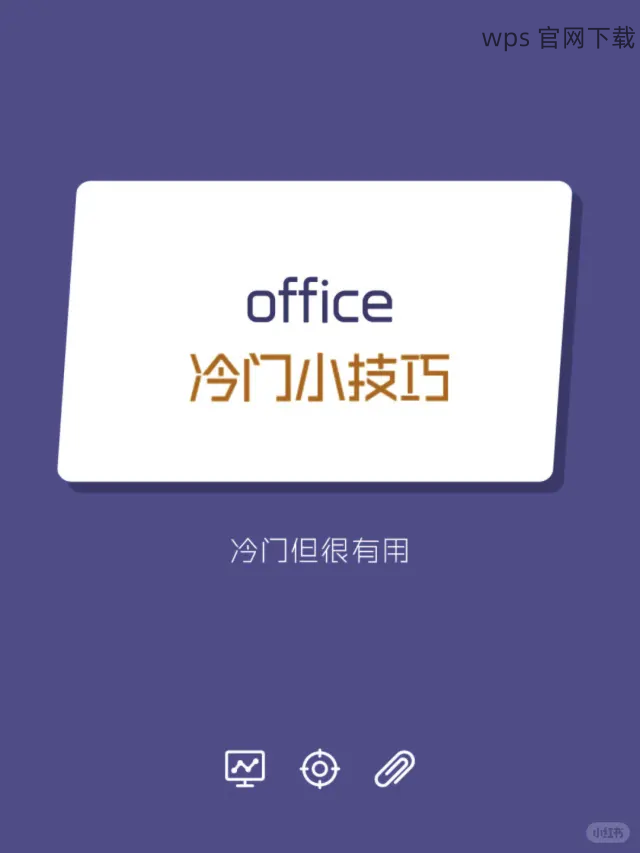
设置是否进行精确匹配,如果需要精确匹配,可以将最后一个参数设置为FALSE。
整合以上所有参数后,点击“确定”按钮,即可完成VLOOKUP的函数插入。
WPS下载 和 wps官网 里提供了丰富的资源和教程,帮助您更好地应用VLOOKUP。
二、VLOOKUP返回错误值的处理
VLOOKUP在查找不到相应值时,通常会返回错误值(#N/A)。处理这些错误值同样很重要,以便保证数据的可靠性和准确性。
错误判断
在使用VLOOKUP时,可以包裹在IFERROR函数中,这样当VLOOKUP出错时便不会返回错误值,用户可以自定义提示信息。
```
=IFERROR(VLOOKUP(A2, B2:D10, 2, FALSE), "未找到")
```
核实查询的值是否在数据范围内,并确保没有多余的空格或格式错误。
更新数据源
检查数据范围的内容,确认被查找的关键字是否存在,或者考虑使用其他相关字段进行查找。
确保查找范围足够大,包含所有可能的查找值。
其他函数结合使用
通过MATCH函数确定要查找的值的位置,辅助用户灵活地使用其他函数,解决查找中的问题。
结合INDEX函数,可以更灵活地根据查找值获取其他相关的数据信息。
上述步骤将帮助用户更好地管理和使用WPS中的VLOOKUP功能,确保处理过程中尽量减少错误和混乱。
三、WPS Office的下载链接
若用户尚未安装WPS Office,可以按照以下步骤进行下载:
下载步骤
打开浏览器,访问wps官网,从首页找到“下载”按钮。
根据操作系统(Windows、Mac、Linux)选择合适的WPS版本下载。
点击下载后,保存安装程序至本地,双击运行并按提示完成安装。
安装设置
在安装过程中,用户可以选择安装路径,使用默认路径,方便后续软件更新和管理。
完成安装之前,需仔细阅读并同意用户协议,确保软件的合法合规使用。
按照步骤完成软件安装,打开WPS Office软件,开始使用各项功能。
通过以上步骤,用户可以顺利下载并安装WPS Office,享受更高效的办公体验。
WPS Office中的VLOOKUP函数可以有效提升数据处理和查找的效率,尤其是在面对大量数据时,合理配置和使用这一功能必不可少。通过细致的步骤和解决方案,用户不仅能够熟练地使用VLOOKUP,还可以高效处理常见错误,优化数据管理。
了解如何从wps官网下载并安装WPS Office,确保软件的更新与安全,对于任何需要使用Office办公软件的用户而言,都尤为重要。希望本文能够帮助读者更好地掌握VLOOKUP的相关操作和WPS Office的下载使用方法。
 wps 中文官网
wps 中文官网